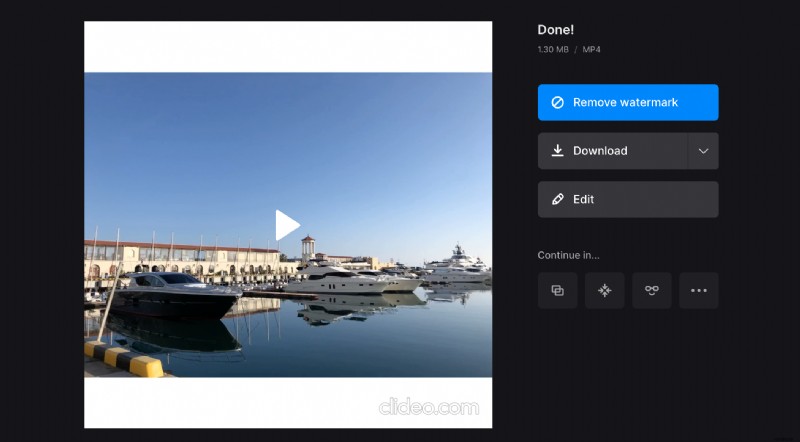Resolución nativa frente a compatible
Por ejemplo, 1920 x 1080 significa que hay 1920 píxeles en horizontal y 1080 píxeles en vertical.
Los videos pueden tener varias dimensiones, según el dispositivo que se utilizó para grabar. Se considera que cuantos más píxeles, mayor es la calidad. Sin embargo, también es la resolución de la pantalla lo que importa . Para ver la llamada imagen de píxeles perfectos, es importante que las especificaciones de la película y la pantalla coincidan. Eso significa que no podrá disfrutar de una película 4K en Nokia 3310.
También es útil conocer la diferencia entre la resolución nativa y la resolución admitida. Algunas pantallas modernas pueden tener ambas.
La resolución nativa es el número exacto de píxeles en la pantalla física. El apoyado es el número de píxeles que un monitor puede emular electrónicamente. Puede ser más bajo o más alto que el nativo. Es importante saber que, aunque su dispositivo admita una resolución más alta, la imagen solo puede ser tan buena como la nativa.
Entonces, cuando publica su contenido, siempre es una buena idea pensar en todas las especificaciones por adelantado. Como guía, puede usar los requisitos recomendados de las redes sociales para comprender qué dimensiones se verán mejor en la mayoría de los dispositivos.
Si necesita cambiar la resolución, use una de las herramientas de edición de video de Clideo. Funcionan en cualquier navegador en Windows, Mac, Linux, Android e iOS. Y no te costará nada si tu película es de hasta 500 MB. Veamos cómo puedes cambiar el tamaño de tu creación.
-
Sube tu archivo
Abra la herramienta de cambio de tamaño de video en su navegador y haga clic en el botón azul grande "Elegir archivo" para cargar la película desde su dispositivo. Alternativamente, desplace el cursor sobre la flecha hacia abajo para poder agregar desde el almacenamiento en la nube.
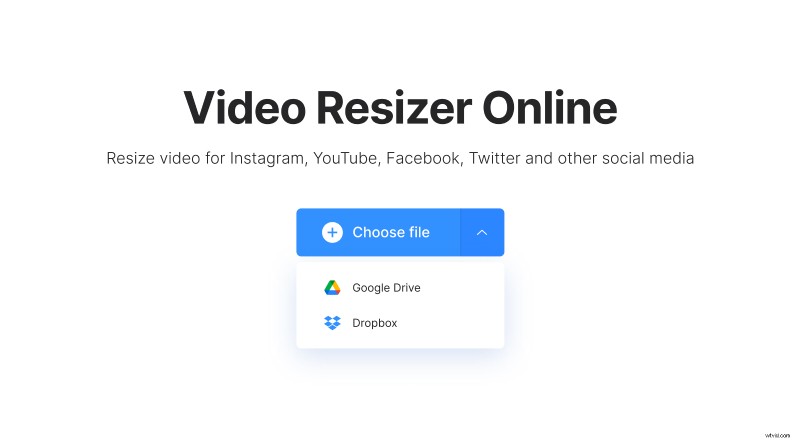
-
Cambiar resolución
Cuando se procese el contenido, seleccione la red social y el tipo de publicación que necesita. Si desea ajustar manualmente todas las configuraciones, elija "Personalizar" y luego configure la relación de aspecto y la resolución usted mismo.
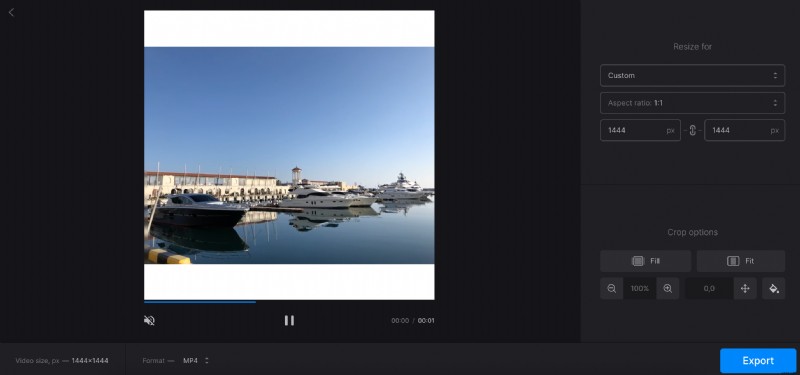
Si lo necesita, puede jugar con la configuración de "Opciones de recorte" para agregar o eliminar bordes, cambiar el color de fondo, etc.
Finalmente, presione "Exportar" para dejar que la herramienta haga el resto.
-
Guardar el vídeo
Ahora revise su película y, si todo se ve bien, guárdela en su dispositivo, Google Drive o Dropbox. Si ve que se requieren algunos cambios, siempre puede hacer clic en el botón "Editar" y realizarlos.